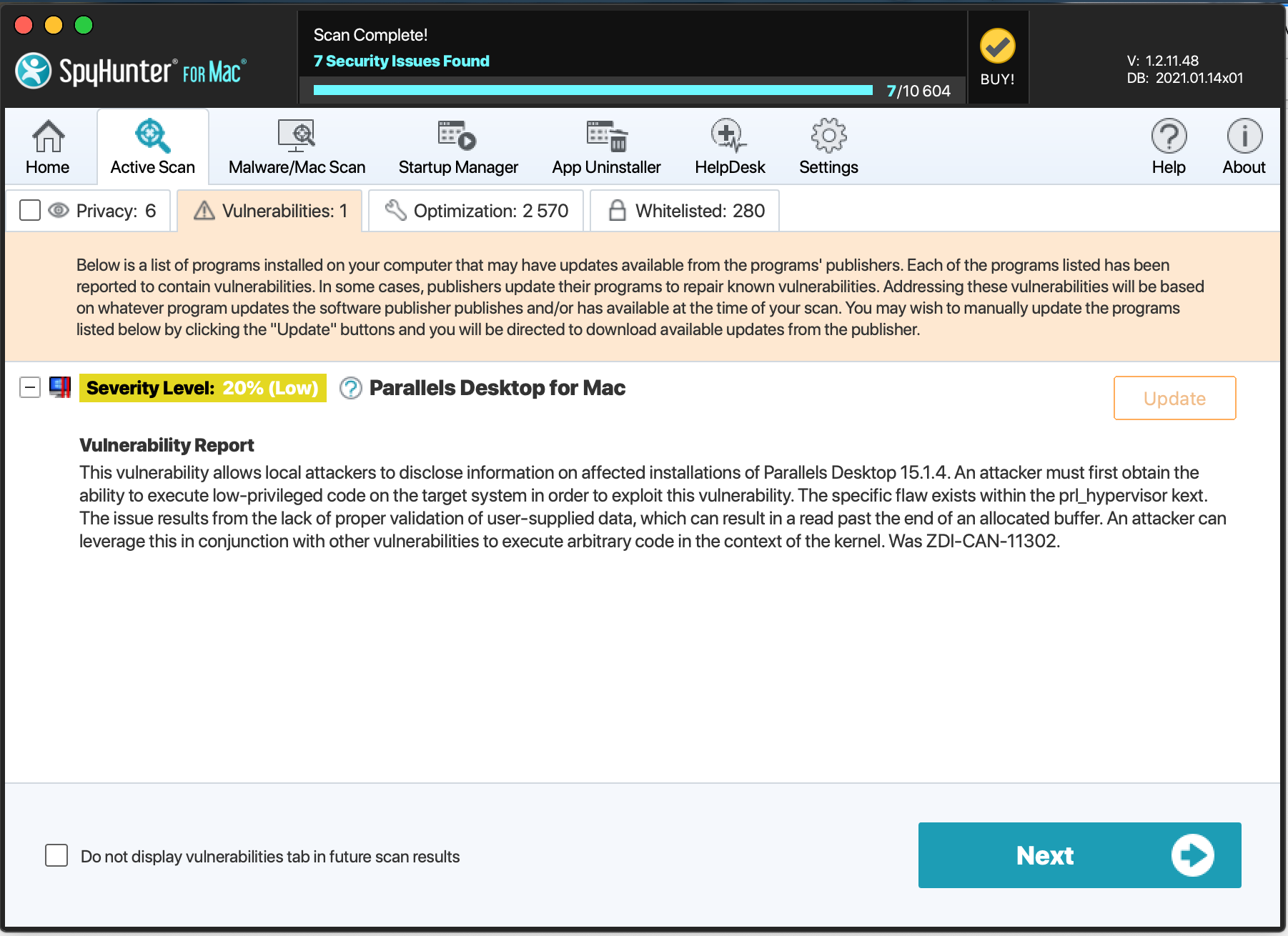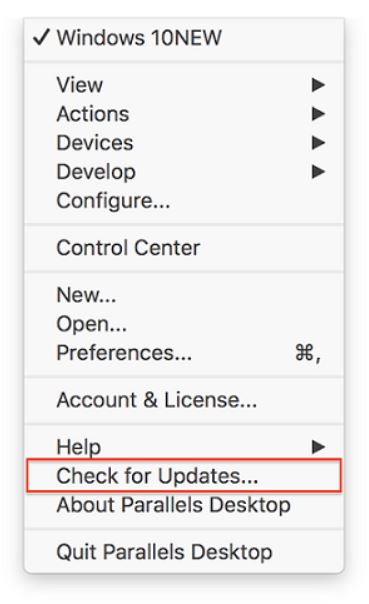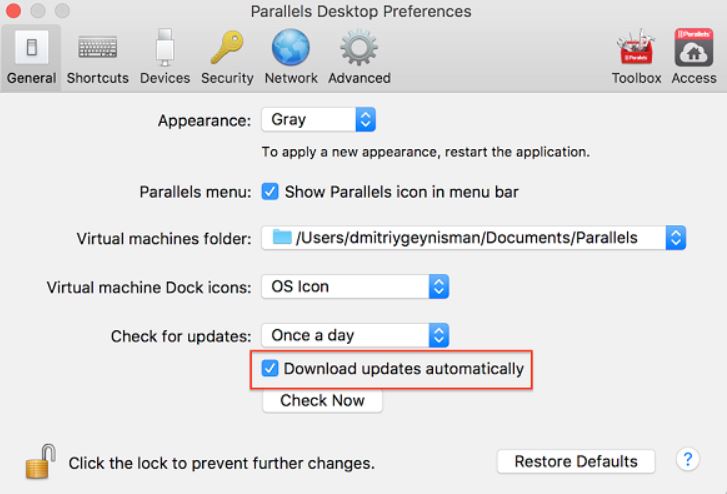Parallels Desktop para Mac é provavelmente uma das maneiras mais convenientes de executar aplicativos do Windows no macOS. É adequado para usuários avançados e comuns. Possui uma interface intuitiva que funciona bem para a maioria dos usuários. O programa é perfeito para todos vocês que mudaram do Windows para o macOS e querem continuar usando aplicativos como o Microsoft Office, AutoCAD, ou outros, que estão disponíveis apenas para sistemas Windows. O software de virtualização suporta todas as versões do Windows (começando do Windows 2000), todas as versões do macOS com base em Intel, e outros sistemas operacionais.
Como qualquer outro software, o programa Parallels às vezes é lançado para conter vulnerabilidades em seu código. Esta condição é normal, mas definitivamente requer ação oportuna. De outra forma, a versão sem patch do programa pode ser mal utilizada por hackers para comprometer o macOS.
É por isso que decidimos fazer um guia que mostra como verificar se há atualizações do Parallels Desktop e instalá-las assim que estiverem disponíveis. Mas antes de começarmos com a parte central deste guia, vamos primeiro responder a uma pergunta que entusiasma muitos usuários de Mac.
O Parallels é ruim para o seu Mac?
É um aplicativo confiável que não causará danos ao seu Mac, a menos:
- Você baixou de um site pirata ou de outra plataforma online duvidosa. o site oficial do produto é sempre a melhor escolha.
- Você usa o Parallels Desktop for Mac com um crack e não com uma chave de licença legítima. O menor preço de licença do Parallels Desktop para Mac é $79.99 por ano, qual é $6.67 por mês.
- Você se esquece de verificar se há atualizações e pular o download de todos os patches disponíveis.
Como qualquer outro software, O Parallels for Mac às vezes parece ser vulnerável a tentativas de hacking. Recentemente, detectamos que um desses casos estava relacionado a uma vulnerabilidade encontrada na versão Parallels Desktop 15.1.4. Depois de uma varredura com SpyHunter para Mac, era óbvio que o programa instalado contém uma falha que pode permitir que invasores tentem executar código de baixo privilégio no sistema e explorem a vulnerabilidade. Aqui estão as informações completas fornecidas pelo programa anti-malware:
Obtenha um scanner gratuito para ver se o seu MAC está executando um software desatualizado.
Ao ter falhas não corrigidas em seu código, O Parallels Desktop pode ser ruim para as máquinas Mac que tem instalado em seus sistemas. Quaisquer vulnerabilidades presentes são uma pré-condição para infecções com vários Vírus Mac. A abordagem mais conveniente para encontrar novas atualizações e aplicá-las a tempo é executar verificações automáticas com software anti-malware avançado. Ele garante que nenhum dos programas que você instalou estará executando suas versões não corrigidas por qualquer período de tempo.
Como verificar e atualizar vulnerabilidades no Parallels Desktop for Mac
Para manter a segurança do seu produto Parallels Desktop, é de suma importância instalar as atualizações disponíveis o mais rápido possível. Para verificar se há atualizações, abra o Parallels Desktop e selecione Verificar atualizações…
Se houver uma atualização para sua versão do Parallels Desktop disponível, o programa lhe dará a opção de baixar e instalá-lo.
No caso de você preferir deixar o programa verificar atualizações automaticamente, você precisa:
Regras básicas de segurança do macOS
Em palavras finais, diremos que nenhum sistema está sempre seguro e protegido. Se quisermos manter nossos dispositivos protegidos contra todas as ameaças de malware desagradáveis à espreita na web, devemos seguir várias regras de segurança simples:
- Não se esqueça de manter seu Windows virtual isolado do macOS. Preste atenção às configurações das pastas compartilhadas com as máquinas virtuais.
- Sempre atualize seu software macOS para a versão mais recente do OS X.
- Escolha uma senha segura para o dispositivo.
- Proteja o macOS contra malware específico, ativando um software anti-malware confiável.
- Considere o uso de navegadores da web com foco na privacidade, como Brave, Ópera, e Tor.
- Use a autenticação de dois fatores para logins importantes.
- Faça backup dos seus arquivos regularmente. Você pode usar o recurso Time Machine da Apple no Mac.
- Configure usuários separados para cada pessoa usando o Mac.
- Minimize o número de usuários administrativos para um.